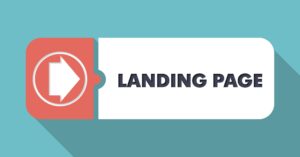Thông thường, người dùng mạng hay xem video trực tuyến trên các trang web mà hiếm khi cần tải chúng về máy. Tuy nhiên, có những tình huống đặc biệt như khi bạn muốn lưu trữ video để sử dụng sau này, xem mà không cần kết nối mạng, hoặc chỉnh sửa, sáng tạo lại nội dung video theo ý mình. Nhưng không phải trang web nào cũng hỗ trợ tính năng tải video. Để giúp bạn giải quyết vấn đề này, bài viết dưới đây Agency Đà Nẵng sẽ chia sẻ hơn 10 cách hiệu quả để download video trên web bất kỳ về máy tính, điện thoại dễ dàng nhất.
Sử Dụng Phần Mềm IDM (Internet Download Manager)
IDM là một trong những phần mềm download video trên web không cho tải một cách mạnh mẽ, tự động bắt link video trên trình duyệt. IDM được nhiều người tin dùng nhờ khả năng hỗ trợ hầu hết các trình duyệt và tốc độ tải vượt trội. Để có thể sử dụng IDM cho việc tải xuống video từ các trang web chặn tải xuống, bạn chỉ cần thực hiện theo các thao tác dưới đây:
- Bước 1: Tải và cài đặt phần mềm Internet Download Manager từ trang chính thức: www.internetdownloadmanager.com/.
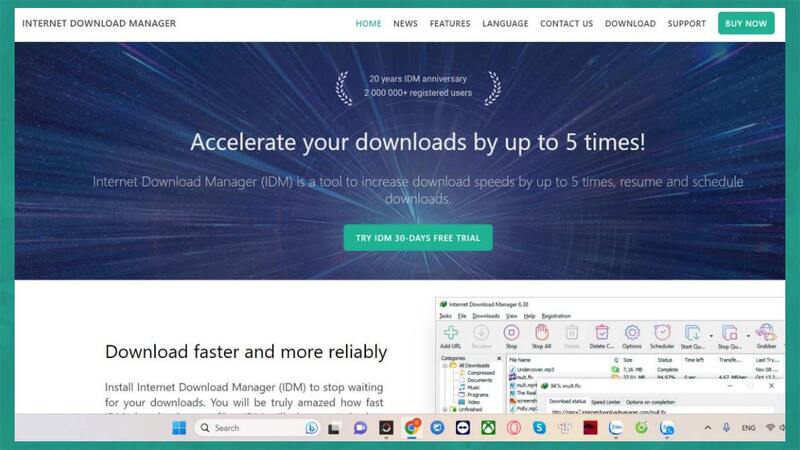
- Bước 2: Giải nén file, cài đặt phần mềm vào máy tính
- Bước 3: Sau khi cài đặt, bạn khởi chỉ cần khởi động lại Chrome, lúc này IDM đã được tự động tích hợp vào trình duyệt. Trong trường hợp IDM không được tích hợp tự động vào Chrome bạn hãy nhấn vào dấu 3 chấm ở góc trên bên phải màn hình, và thực hiện theo các bước ở hình dưới.
- Bước 4: Vào trang web chứa video bạn muốn tải. Khi IDM nhận diện được video, một thanh công cụ nhỏ có dòng chữ Tải video này sẽ xuất hiện. Chỉ cần nhấn vào đó, chọn thư mục lưu trữ và đợi video tải về máy.
Sử dụng Công cụ trực tuyến download video trên web
Tiện lợi hơn đó là sử dụng các công cụ trực tuyến để download video trên trang web, cụ thể là các trang web hỗ trợ tải video trực tuyến mà không cần phải cài đặt phần mềm. Đây là cách đơn giản và nhanh nhất để bạn có thể download video trên web. Tuy nhiên, để sử dụng các công cụ này bạn sẽ cần xem một số video quảng cáo trước.
Một số trang phổ biến bạn có thể tham khảo như:
- SaveFrom.net: Hỗ trợ tải video từ YouTube, Facebook, Instagram, v.v.
- Y2Mate.com: Hỗ trợ tải video YouTube chuyển đổi sang MP4/MP3.
- KeepVid.to: Tải video từ nhiều nguồn khác nhau.
Xem thêm: Dịch vụ xây kênh TikTok, Youtube uy tín, chất lượng tại Agency Đà Nẵng
Cách thực hiện:
- Bước 1: Sao chép URL video.
- Bước 2: Dán vào ô tìm kiếm trên trang web.
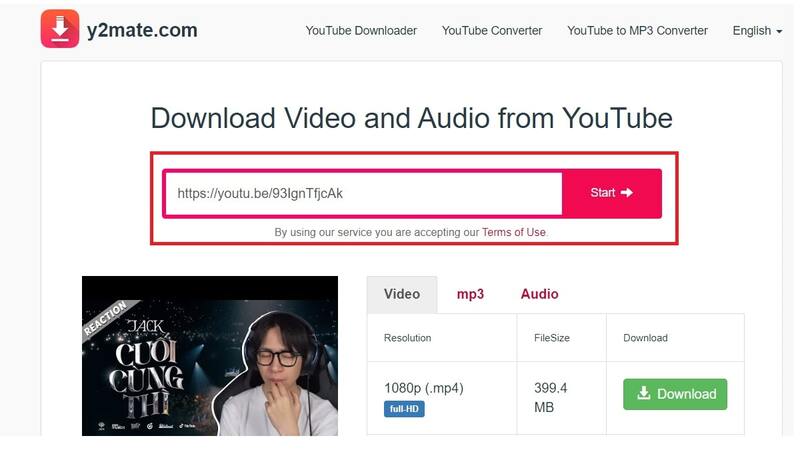
- Bước 3: Chọn định dạng và tải về.
Sử Dụng Trình Duyệt Cốc Cốc
Cốc Cốc là trình duyệt phổ biến tại Việt Nam, trình duyệt này tích hợp sẵn tính năng tải video từ hầu hết các trang web như YouTube, Facebook, …. Hãy đọc kỹ các bước sau để download video trên web từ Cốc Cốc thành công nhé!
- Bước 1: Truy cập vào một trang web có video hoặc bộ phim mà bạn muốn tải bằng trình duyệt Cốc Cốc.
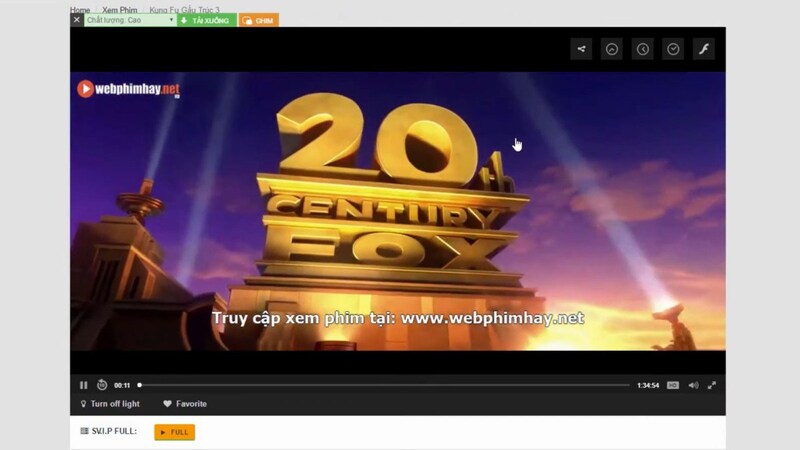
- Bước 2: Khi video được phát, trên thanh địa chỉ của trình duyệt sẽ xuất hiện tùy chọn Tải video. Nhấp vào tùy chọn này, sau đó chọn độ phân giải mà bạn mong muốn và nhấn Tải xuống để bắt đầu quá trình lưu video về máy.
*Lưu ý: Nếu bạn đang sử dụng Cốc Cốc trên thiết bị di động thì đừng lo, vì trình duyệt Cốc Cốc hỗ trợ tính năng tải nhanh cho cả máy tính lẫn điện thoại, đây cũng là một cách hiệu quả để download video từ trang web không cho download trên điện thoại. Cho dù điện thoại của bạn chạy hệ điều hành Android hay IOS thì biểu tượng mũi tên hướng xuống đều sẽ hiển thị ở góc phải thanh địa chỉ. Nhấn vào biểu tượng này và làm theo các bước tương tự như trên để tải video về điện thoại.
Sử Dụng Các Tiện Ích Để Download Video Trên Web
Các tiện ích mở rộng trên trình duyệt Chrome có thể hỗ trợ tải những video bị chặn download. Nếu bạn không thể tải bộ phim mình muốn, đây là một phương pháp đáng để thử. Bạn có thể thực hiện theo các bước hướng dẫn sau:
- Bước 1: Truy cập Chrome Web Store và cài đặt một tiện ích mở rộng hỗ trợ tải video, chẳng hạn như Flash Video Downloader, Stream Video Downloader, hoặc Video Downloader Professional.
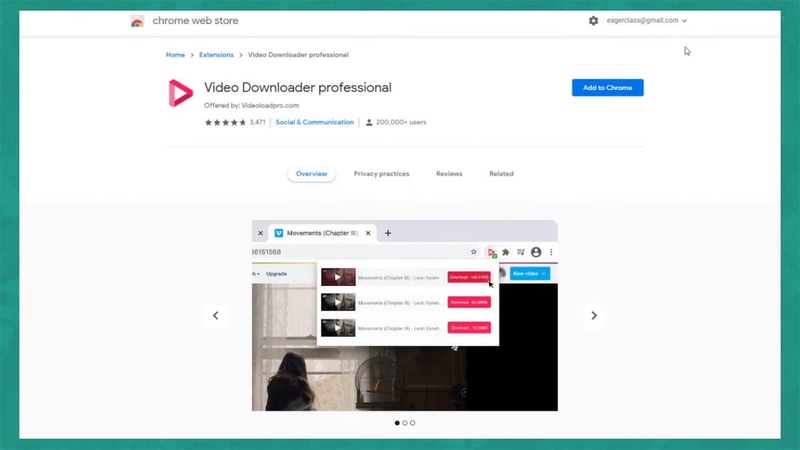
- Bước 2: Sau khi hoàn tất việc tích hợp các tiện ích trên vào Chrome, mở video mà bạn muốn tải xuống. Nhấn vào biểu tượng của tiện ích vừa thêm trên thanh công cụ trình duyệt. Tại đây, bạn sẽ thấy danh sách các đường link tải về.
- Bước 3: Chọn link tương ứng với video cần tải, sau đó nhấn Download để lưu video về máy tính.
Sử Dụng F12
So với những cách trên thì việc sử dụng F12 để download video trên web đơn giản hơn rất nhiều. Tuy nhiên cách này không thể sử dụng đối với các website đã giấu đi mã nguồn bằng thuật mã hóa. Vậy nên, cách này chỉ áp dụng với số ít trang web sau khi nhấn F12 có hiển thị link của video.
- Bước 1: Mở video cần tải phím F12. Sau đó nhấn vào biểu tượng mũi tên trong cửa sổ F12, tìm đến khung video mà bạn muốn tải. Mã nguồn của trang sẽ xuất hiện ngay bên dưới.
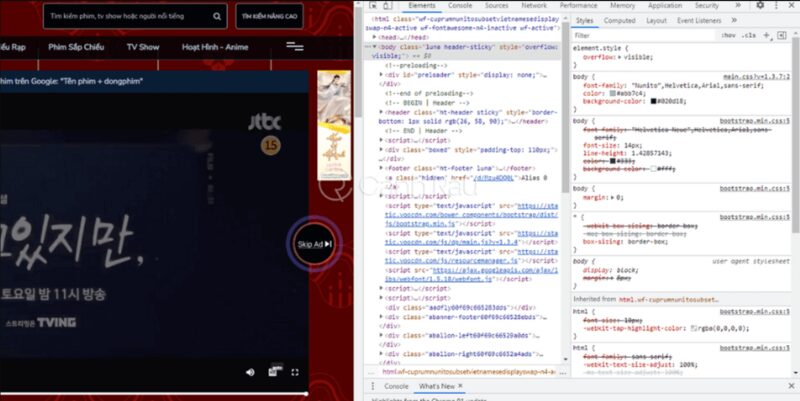
- Bước 2: Bạn sẽ thấy đường dẫn video xuất hiện sau chữ src; chỉ cần bôi đen và sao chép đoạn link từ sau scr= cho đến hết .mp4.
- Bước 3: Cuối cùng, dán đường dẫn vào một tab mới, video sẽ tự động được tải về máy tính của bạn.
Sử Dụng By Click Downloader
By Click Downloader là một ứng dụng tải video đa năng với giao diện thân thiện, mang đến trải nghiệm tuyệt vời giúp bạn dễ dàng download video trên web và danh sách phát. Bạn có thể nhanh chóng tải xuống danh sách video từ kênh YouTube cũng như toàn bộ video trên Instagram chỉ với một cú nhấp chuột.
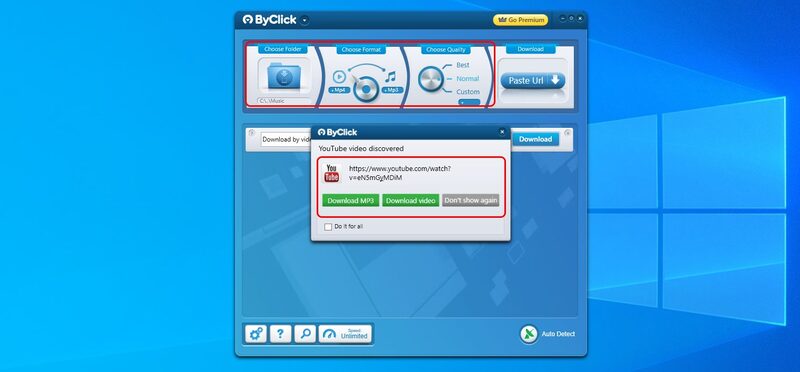
Có hai phương pháp để tải video từ By Click Downloader:
- Cách 1: Bạn có thể dán URL và tải xuống chỉ bằng một cú nhấp. Video sẽ được lưu vào thư mục mà bạn đã thiết lập trước đó trong phần mềm.
- Cách 2: Tìm kiếm video thông qua thanh tìm kiếm của ứng dụng. Đôi khi, bạn không cần phải tìm kiếm URL mà chỉ cần nhập tên video, hệ thống sẽ gợi ý cho bạn những video liên quan nhất.
Dùng Jdownloader Để Download Video Trên Web
JDownloader là một nền tảng độc lập và được viết hoàn toàn bằng Java với mã nguồn mở. Nó cung cấp tính năng tải xuống trực tiếp các video từ nhiều trang web chặn tải xuống và bạn có thể sử dụng nó hoàn toàn miễn phí.
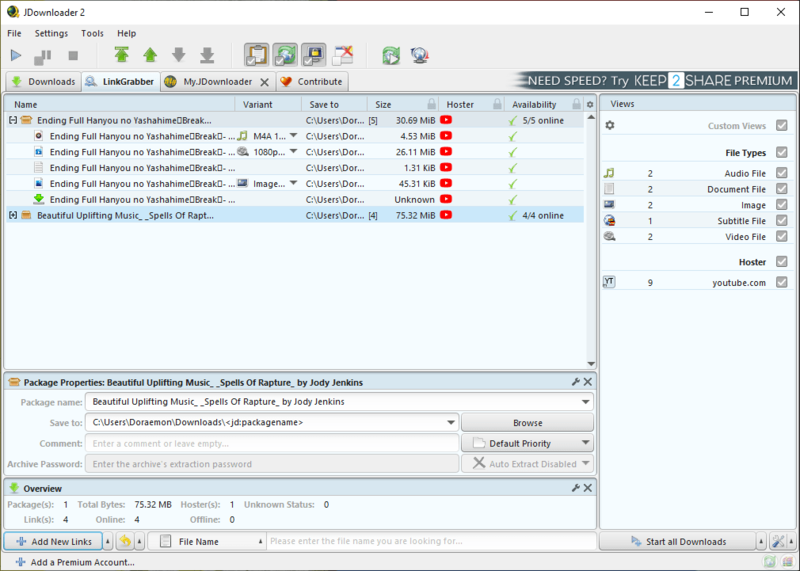
Cách thực hiện:
- Bước 1: Cài đặt JDownloader từ trang web chính thức jdownloader.org.
- Bước 2: Sao chép URL video, JDownloader sẽ tự động nhận diện và download video trên web xuống.
Dùng GetFLV để download video trên web
GetFLV là phần mềm đa chức năng liên quan đến việc chỉnh sửa video, chuyển đổi định dạng hay hơn hết là tải xuống video từ các trang web chặn tải xuống. Việc tải xuống video từ GetFLV diễn ra vô cùng nhanh chóng và đơn giản. Để có thể tải xuống video, bạn chỉ cần thực hiện theo các bước dưới đây:
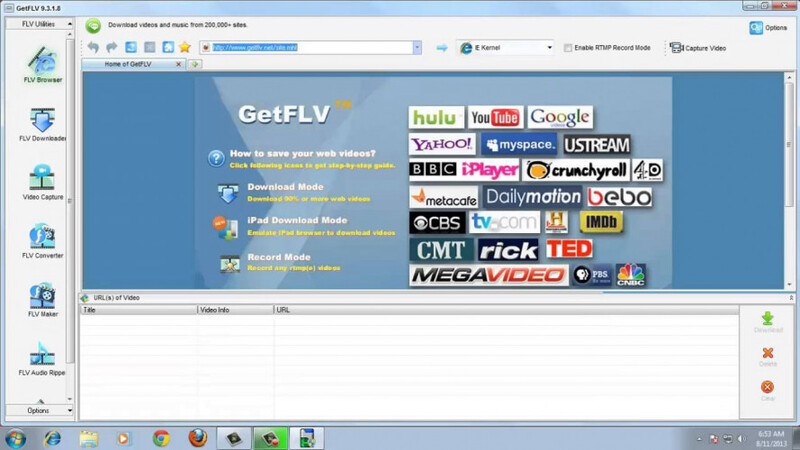
- Bước 1: Cài đặt GetFLV.
- Bước 2: Dán URL video. Chọn định dạng video và tải xuống.
Tải Video Từ View Source
Phương pháp download video trên web qua View Source là một kỹ thuật quen thuộc với nhiều người trong lĩnh vực công nghệ, đặc biệt là khi muốn tải video không cho phép tải xuống từ Facebook. Hãy thực hiện theo các bước sau để tải video:
- Bước 1: Truy cập vào video mà bạn muốn tải về, sau đó nhấn tổ hợp phím Ctrl + U.
- Bước 2: Tiếp theo, nhấn Ctrl + F và tìm kiếm đuôi .jsonp. Nếu không tìm thấy đuôi này, điều đó có nghĩa là bạn không thể tải video và không cần tiếp tục các bước sau.
- Bước 3: Khi đã tìm thấy đuôi .jsonp, sao chép liên kết chứa đuôi đó, dán vào một tab mới và xóa phần đuôi, sau đó nhấn Enter.
- Bước 4: Nhấn Enter và chờ cho video tải xuống. Tiếp tục nhấn Ctrl + U và Ctrl + F để tìm kiếm liên kết có đuôi .bin hoặc .mp4. Sao chép liên kết vừa tìm được, dán vào tab mới và nhấn Enter.
Dùng Các Ứng Dụng Trên Điện Thoại
Đây là cách download video từ trang web không cho download trên điện thoại dễ dàng nhất. Thông thường, trên điện thoại di động sẽ có những ứng dụng đáp ứng đầy đủ chỉ tiêu để người dùng có thể nhanh chóng tải video xuống thiết bị của mình, dưới đây là một số app bạn có thể tham khảo:
- Android: Videoder, SnapTube, TubeMate.
- iOS: Documents by Readdle, Shortcuts (phím tắt tải video).
Bài viết trên đã giới thiệu đến bạn những cách download video từ trang web không cho tải, phù hợp cho nhiều trình duyệt và thiết bị khác nhau, từ máy tính cho đến điện thoại. Mong rằng với tin tức những cách download video trên web không hỗ trợ tải xuống mà chúng tôi cung cấp sẽ giúp bạn tích lũy thêm nhiều kinh nghiệm hữu ích. Chúc bạn lựa chọn được phương pháp hiệu quả nhất cho nhu cầu của mình và thành công tải xuống video từ các trang bị chặn trên điện thoại và cả máy tính nhé.